Одной из распространенных проблем, возникающих при работе с компьютером, является отсутствие отображения диска в проводнике операционной системы. Это может быть очень неприятно, особенно если на этом диске хранится важная информация. В данной статье мы рассмотрим возможные причины такого сбоя и предложим несколько способов его решения.
Причин, по которым диск не отображается в проводнике, может быть несколько. Во-первых, возможно, диск не был правильно подключен к компьютеру или его кабель был поврежден. В таком случае стоит проверить соединение диска с компьютером и, при необходимости, заменить кабель на новый.
Во-вторых, проблема может быть связана с ошибками в файловой системе диска. Неправильное отключение диска, сбой в работе операционной системы или вирусная атака могут привести к повреждению файловой системы. В таком случае, рекомендуется воспользоваться инструментом проверки и восстановления файловой системы, доступным в операционной системе.
Также стоит проверить, не был ли диск скрыт в настройках операционной системы. Иногда пользователи непреднамеренно скрывают диски, особенно если работают с разделами, составляющими виртуальные диски, или используют специальные утилиты для скрытия информации. В таком случае, необходимо провести проверку настроек операционной системы и попытаться отобразить скрытый диск в проводнике.
Что делать, если диск не отображается в проводнике?
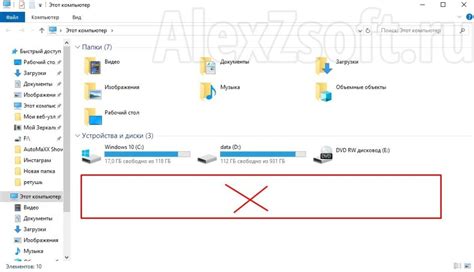
Если вы столкнулись с ситуацией, когда диск или внешнее устройство не отображается в проводнике, не стоит паниковать. В большинстве случаев проблему можно решить с помощью нескольких простых действий.
1. Проверьте подключение. Убедитесь, что диск или устройство правильно подключены к компьютеру или ноутбуку. Попробуйте использовать другой кабель или порт для подключения.
2. Перезагрузите компьютер. Иногда проблема может быть вызвана временным сбоем или несоответствием работы системы. Попробуйте перезагрузить компьютер и проверьте, отобразился ли диск после перезагрузки.
3. Используйте Диспетчер устройств. Откройте Диспетчер устройств, найдите проблемное устройство или диск, нажмите правой кнопкой мыши и выберите "Обновить драйвер". Подождите, пока компьютер обновит драйверы и проверьте, появился ли диск после этого.
4. Проверьте доступность диска. Может быть, диск не отображается по той или иной причине, связанной с правами доступа. Попробуйте открыть "Диспетчер дисков" в системных настройках и проверьте, отображается ли диск там. Если он есть, возможно, вам нужно присвоить ему букву диска, чтобы он отобразился в проводнике.
5. Воспользуйтесь специальными программами. Если все вышеперечисленные методы не помогли, можно воспользоваться специальными программами для восстановления дисков или данных. Они могут помочь в случае, если проблема связана с повреждением файловой системы или другими сложными факторами.
Важно: перед использованием таких программ необходимо ознакомиться с официальными инструкциями и рекомендациями, чтобы избежать дополнительных проблем или потери данных.
Если ни один из вышеперечисленных методов не помог решить проблему, рекомендуется обратиться к специалистам или обратиться в сервисный центр для дальнейшего анализа и решения проблемы.
Возможные причины и способы решения
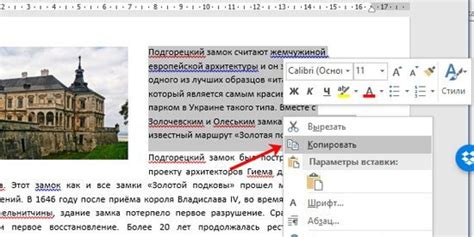
Если диск не отображается в проводнике, это может быть вызвано различными причинами. Ниже перечислены наиболее распространенные проблемы и способы их решения.
- Подключение диска:
- Драйверы и обновления:
- Форматирование:
- Конфликты приводов:
- Проверка в диспетчере устройств:
- Проблемы с файловой системой:
Проверьте, правильно ли подключен диск к компьютеру. Убедитесь, что кабели надежно подключены и что диск включен. Если диск используется через USB-порт, попробуйте подключить его к другому порту.
Убедитесь, что драйверы для диска установлены и обновлены. Зайдите в меню "Управление устройствами" и проверьте наличие драйверов для вашего диска. Если требуется, обновите их до последней версии.
Проверьте, правильно ли отформатирован ваш диск. Откройте "Диспетчер дисков" и убедитесь, что диск отображается в списке дисков. Если диск не отформатирован, выполните форматирование с помощью соответствующей команды.
Возможно, у вас есть другие устройства или программы, которые могут конфликтовать с вашим диском. Попробуйте временно отключить или удалить эти устройства или программы и проверить, появится ли диск после этого.
Зайдите в "Диспетчер устройств" и проверьте, есть ли там какие-либо проблемы с вашим диском. Если устройство отображается с ошибкой или в режиме "Неисправное устройство", попробуйте устранить проблему с помощью встроенных инструментов.
Если ваш диск использует файловую систему, несовместимую с вашей операционной системой, он может не отображаться в проводнике. В этом случае попробуйте сконвертировать файловую систему диска в совместимый формат или использовать сторонние программы для чтения таких дисков.
Если проблема не решается, рекомендуется обратиться к специалисту или поискать дополнительную информацию на форумах и ресурсах, посвященным компьютерной технике и программному обеспечению.
Проверьте подключение к диску

Если ваш диск не отображается в проводнике, первым делом стоит проверить его подключение. Возможно, причина проблемы кроется в неправильно подключенном кабеле USB или в неисправном порту на компьютере.
Проверьте, правильно ли подключен кабель USB к компьютеру и к самому диску. Убедитесь, что кабель надежно и плотно вставлен в оба разъёма.
Также стоит обратить внимание на состояние порта USB на вашем компьютере. Попробуйте подключить другое устройство к этому порту, чтобы убедиться, что проблема не связана именно с портом.
При подключении внешнего диска через USB-хаб или конвертер интерфейсов также возможны проблемы. Попробуйте подключить диск непосредственно к USB-порту компьютера.
Если после проверки подключения проблема не решена, возможно, дело в самом диске или в его настройках. В таком случае рекомендуется обратиться к специалисту или производителю устройства для дальнейшей диагностики и решения проблемы.
Отключение и повторное подключение диска
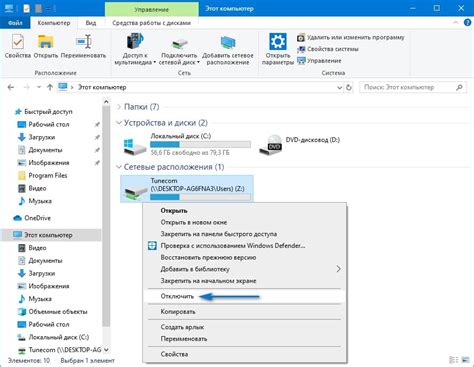
Если диск не отображается в проводнике, одним из решений проблемы может быть отключение и повторное подключение диска. Это может помочь исправить неполадки в соединении или обновить драйверы.
Вот несколько способов, которые могут помочь:
- Перезагрузите компьютер. Иногда простая перезагрузка может решить проблему отображения диска.
- Отключите диск и повторно подключите его. Отключите кабель от порта USB или другого интерфейса и подключите его обратно. Убедитесь, что кабель надежно прикреплен к порту.
- Проверьте, что диск подключен к работающему порту. Если у вас есть несколько портов USB или других интерфейсов, попробуйте подключить диск к другому порту, чтобы убедиться, что проблема не связана с неисправностью порта.
- Проверьте кабель и диск на целостность. Убедитесь, что кабель и диск не повреждены или не испорчены.
- Обновите драйверы. Возможно, проблема с отображением диска связана с устаревшими или неправильно установленными драйверами. Попробуйте обновить драйверы для вашего диска.
Если после этих действий диск по-прежнему не отображается, возможно, проблема связана с самим диском или другой аппаратной неисправностью. В таком случае рекомендуется обратиться к специалисту или производителю диска для получения дальнейшей помощи.
Использование другого USB-порта

Если ваш диск не отображается в проводнике, причиной может быть неисправность USB-порта. Попробуйте подключить диск к другому свободному порту USB на вашем компьютере.
Причины неработоспособности порта USB могут быть различными: от физических повреждений до неполадок в драйверах. Подключение диска к другому порту USB поможет выяснить, в чем именно проблема.
Если после подключения диска к другому порту USB он начинает отображаться в проводнике, значит, первоначальная проблема была связана с неисправностью порта. В таком случае рекомендуется обратиться к специалисту для ремонта или замены порта USB на вашем устройстве.
Если же диск все еще не отображается после подключения к другому порту USB, возможно, проблема в самом диске. Проверьте, работает ли диск на другом компьютере или подключите другое устройство к этому порту USB, чтобы убедиться в исправности порта.
Использование другого USB-порта может быть эффективным способом решения проблемы отсутствия отображения диска в проводнике. Однако, если проблема остается или возникает на постоянной основе, возможно, стоит обратиться к профессионалам для устранения неисправностей.
Устраните проблемы с драйверами
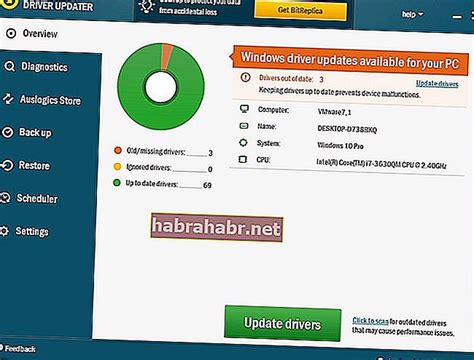
Следующие проблемы с драйверами могут привести к неправильному отображению диска в проводнике:
- Устаревший драйвер: Если у вас устаревший драйвер для диска, то он может не поддерживать совместимость с новыми версиями операционной системы или новыми типами дисков. Чтобы устранить эту проблему, вам необходимо обновить драйвер до последней версии, которую предоставляет производитель.
- Поврежденный драйвер: Если драйвер для диска поврежден или испорчен, то он может не функционировать должным образом и вызывать проблемы с отображением диска в проводнике. В этом случае вам следует удалить поврежденный драйвер и установить его заново.
- Отключенный драйвер: Иногда драйвер может быть отключен из-за конфликта с другими драйверами или программами. В этом случае необходимо включить драйвер, проверив соответствующую опцию в меню управления устройствами операционной системы.
Если вы столкнулись с проблемой отображения диска в проводнике, то первым шагом следует проверить состояние и обновить драйвер. Если после выполнения всех указанных шагов проблема не решена, возможно, причина кроется в другом аспекте, и вам следует обратиться за помощью к технической поддержке производителя диска или операционной системы.



